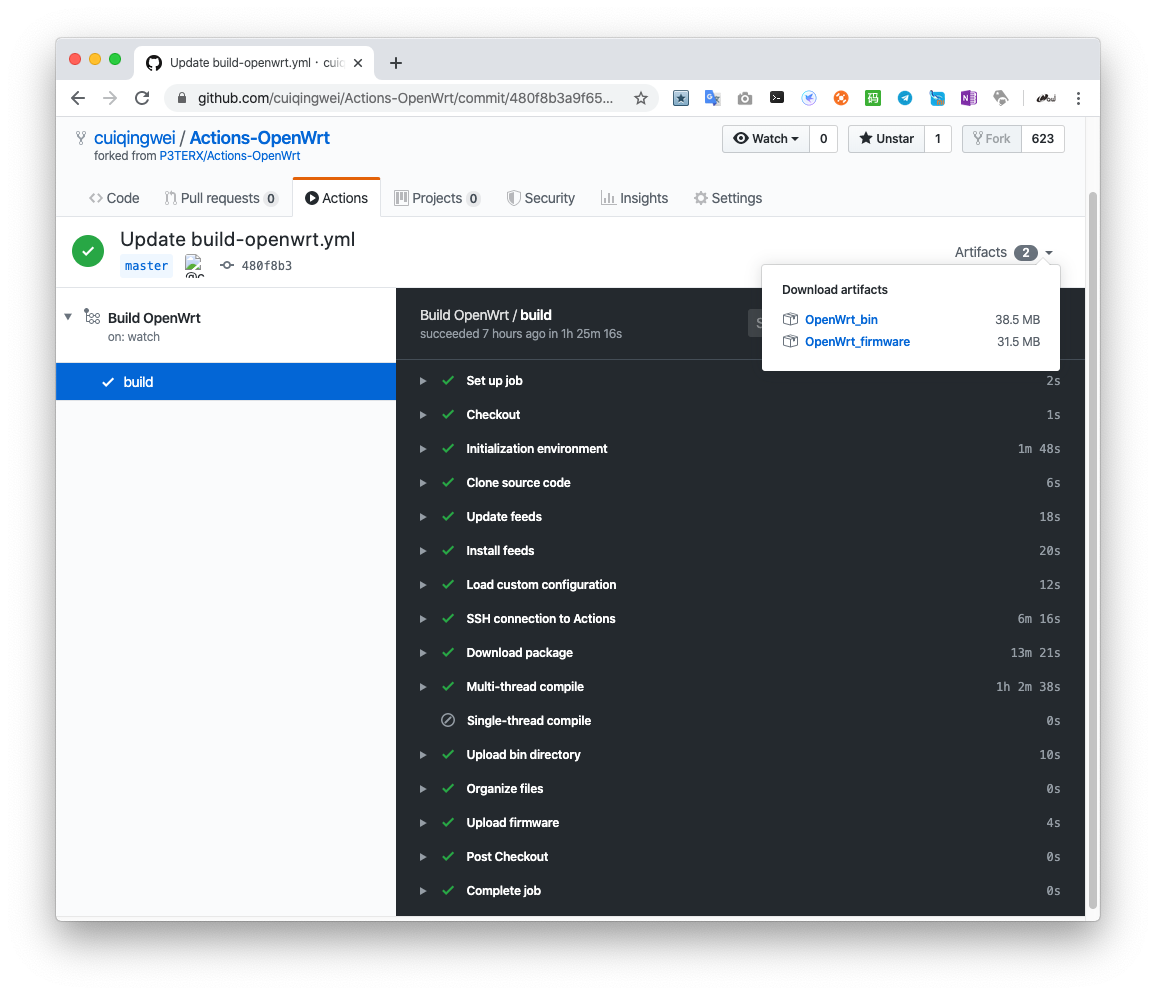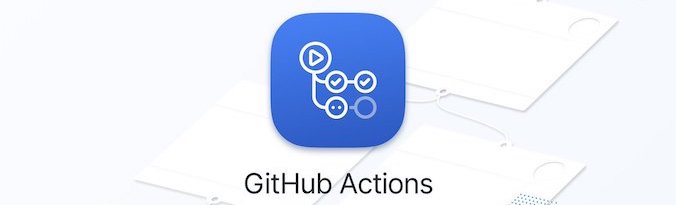
Github Actions 是 GitHub 推出的持续集成 (Continuous integration,简称 CI) 服务,它提供了配置非常不错的虚拟服务器环境(E5 2vCPU/7G RAM),基于它可以进行构建、测试、打包、部署项目。这篇文章就是介绍如何使用P3TERX 项目(workflow文件),进行云编译 OpenWrt固件。该方法免费,快速,无需消耗自己的计算机资源,每次编译都是全新环境。
项目地址:
https://github.com/P3TERX/Actions-OpenWrt (P3TERX 项目)
https://github.com/cuiqingwei/Actions-OpenWrt (Fork项目)
一、拷贝项目
登录自己的 GitHub,Fork以上任一项目到自己GitHub,有其它需求可自行修改 workflow 文件,方法后面有说明。
二、修改 workflow 文件,配置触发编译
默认有两种方法触发编译:
通过在
releases页面发布一个 release ;把定生成好的
.config文件push 到项目根目录下,这两种方法触发编译。
另个还可以修改workflow文件使其增加定时自动编译、点击Star 开始编译以及通过SSH 连接到 Actions生成.config编译配置,或者其他定制化操作。
1、定时自动编译
编辑 workflow 文件(.github/workflows/build-openwrt.yml)取消注释下面两行。
1 | # schedule: |
例子是北京时间每周五下午 4 点钟开始编译。如需自定义则按照 cron 格式修改即可,Actions 虚拟环境中的时区是 UTC ,注意按照自己所在地时区进行转换。
2、点击 Star 开始编译
编辑 workflow 文件(.github/workflows/build-openwrt.yml)取消注释下面两行,后续点击自己仓库上的 star即可开始编译。
1 | # watch: |
注意:编译完成后,不要忘记注释回去。以防,其他人点击star触发编译造成资源浪费。
三、定制化编译
1、DIY 脚本
仓库内有一个 diy.sh 文件,你可以把对源码修改的指令写到这个文件中,比如修改默认 IP、主机名、主题、添加 / 删除软件包等操作。但不仅限于这些操作,发挥你强大的想象力,可做出更强大的功能。
如:修改默认 IP为192.168.10.1
1 | sed -i 's/192.168.1.1/192.168.10.1/g' package/base-files/files/bin/config_generate |
删除原主题
1 | rm -rf package/lean/luci-theme-argon |
添加新的主题
1 | git clone https://github.com/sypopo/luci-theme-atmaterial.git package/lean/luci-theme-atmaterial |
取消bootstrap为默认主题
1 | sed -i '/set luci.main.mediaurlbase=\/luci-static\/bootstrap/d' feeds/luci/themes/luci-theme-bootstrap/root/etc/uci-defaults/30_luci-theme-bootstrap |
删除默认密码
1 | sed -i "/CYXluq4wUazHjmCDBCqXF/d" package/lean/default-settings/files/zzz-default-settings |
生成.config文件时记得选中相应的软件或主题。如果添加的软件包与 OpenWrt 中已有的软件包同名的情况,则需要把源码中的同名软件包删除,否则会优先编译 OpenWrt 中的软件包。
2、SSH 连接到 Actions生成编译配置
通过 SSH 连接到 GitHub Actions 虚拟服务器环境,可直接进行 make menuconfig 操作生成编译配置,或者任意的定制化操作。
编辑 workflow 文件(.github/workflows/build-openwrt.yml),取消注释下面两行开启这个功能。
1 | # - name: SSH connection to Actions |
在触发工作流程后,在 Actions 页面等待执行到SSH connection to Actions步骤,会出现类似下面的信息。
1 | To connect to this session copy-n-paste the following into a terminal or browser: |
复制 SSH 连接命令粘贴到终端内执行,然后输入以下命令进行编译配置。
1 | cd openwrt && make menuconfig |
完成后按快捷键Ctrl+D或输入exit命令退出,后续编译工作将自动进行。
3、Custom files(自定义文件)
俗称 “files 大法”实际就是把现在的配置以文件的形式固化到新固件里。这样做的好处就是升级不需要保留配置,或者恢复出厂设置,缺省值就是你自己设置好的配置。
如固化你的network设置: 首先提取路由固件下的\etc\config\network 然后在项目根目录下创建files目录并push 到到 \files\etc\config\network ,最后编译出来的固件就是你自己配置好的network。
定制化编译的方法可以搭配使用,自己需要的功能一般也是固定的,就可以在 make menuconfig 选好后执行 ./scripts/diffconfig.sh > seed.config 复制一下这个seed.config的文本内容到项目根目录的.config文件中,这样就不用每次都SSH 连接到 Actions生成编译配置,真正一键编译。另外如果,使用“files 大法”仓库最好设为私有,否则你的配置信息,如宽带账号等会公开在网上。
四、下载编译好的固件·
编译时间1-2小时,编译完成点击 Actions 页面右上角的Artifacts按钮下载固件。